Може да има определени приложения или игри, които не са налични във вашата страна, но биха могли да бъдат налични в друга държава. В този случай може да искате да промените настройките на държавата си в Microsoft Store, за да получите това приложение или игра.
Когато настройвате прозорците си, ще бъдете помолени да настроите и вашата страна. Това е същата държава, която се настройва и за вашия Microsoft Store. Така че, ако промените местоположението на вашата система в предпочитаната от вас държава, тази промяна ще се отрази и във вашия Microsoft Store.
Да приемем, че държавата, която сега е зададена във вашия Microsoft Store, е САЩ, с валута в долари. Да кажем, че искате да го промените на Индия, с валута INR. Тази статия ви обяснява как можете да го направите във вашия Windows 11 с някои много лесни стъпки.
Преди:

Стъпка 1: Щракнете върху Старт икона.

Стъпка 2: Като следващата, щракнете върху Настройки икона.

Стъпка 3: В новоотворения прозорец Настройки,
Кликнете върху Време и език опция в прозорец отляво на прозореца.
В десен прозорец, превъртете надолу и намерете секцията с име Държава или регион. Кликнете върху падайте надолустрелка свързани с него.

Стъпка 4: От падащото меню щракнете върху целевата държава. В моя случай взех Индия като пример.
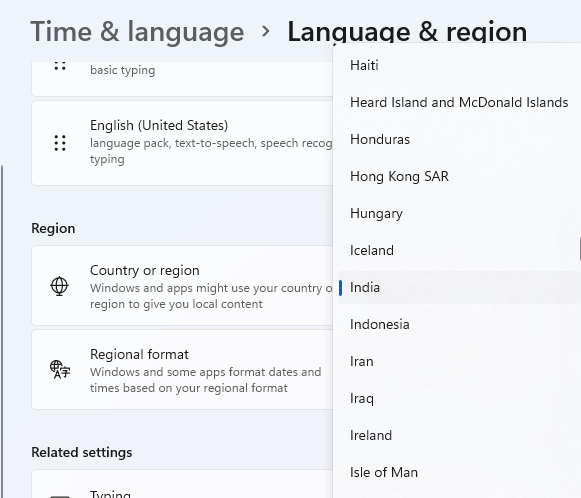
Сега стартирайте Microsoft Store. Ако вече е отворен, просто го затворете и отворете отново. Вашата държава сега трябва да бъде променена на предпочитаната от вас. Можете да го потвърдите, като потърсите всяко платено приложение и като потърсите символа на неговата валута.
След:
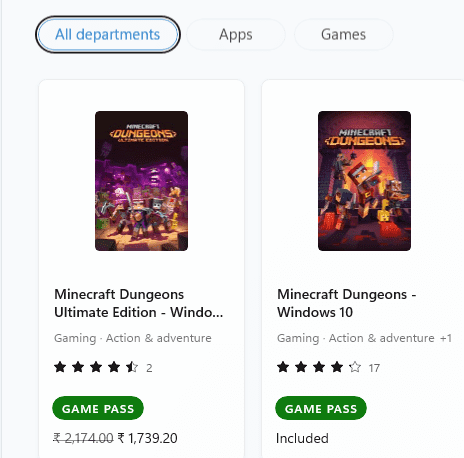
Надявам се, че този метод е работил за вас.

